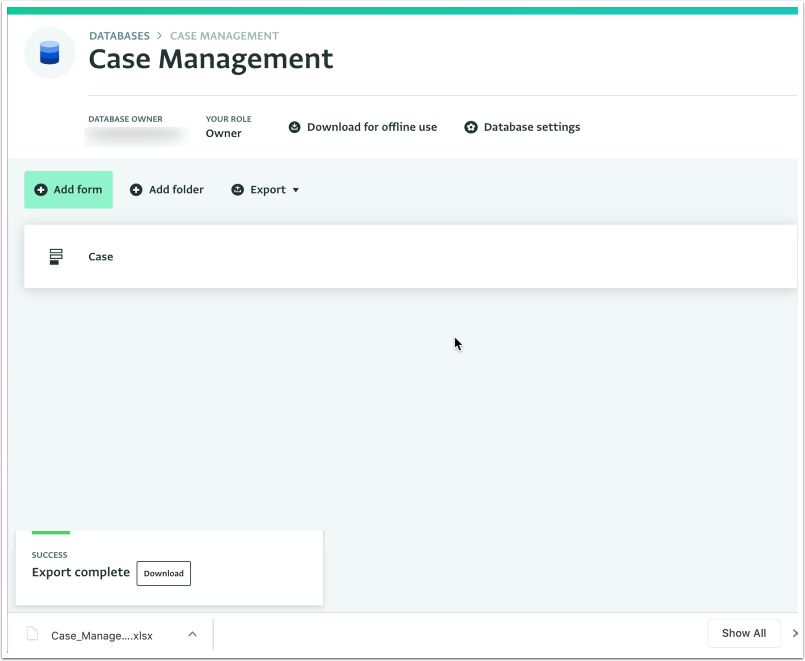Este artículo se ha traducido del inglés mediante IA y puede contener errores. Sus comentarios nos ayudarán a mejorar.
La siguiente sección describe cómo exportar todos los Registros que contienen Campos de cantidad y que han sido añadidos a Formularios y Subformularios de una Base de datos en una sola hoja de cálculo. Usando esta función, todos los Registros que contienen Campos de cantidad se exportarán en Formato Largo a un archivo .XLSX. Puede abrir el archivo con un software de hoja de cálculo.
Formato Largo: exportar todas las Cantidades en una Sola Tabla
- Todos los Formularios y Subformularios que contienen Campos de cantidad en su Base de datos se exportarán en una sola hoja de cálculo.
- El valor de cada Campo de cantidad y campo Calculado aparecerá en una fila separada; el nombre del campo aparecerá en la columna "Medidas" y el valor definido en la columna "Valores". Los Campos de cantidad en los que no se hayan introducido datos no aparecerán en el archivo de exportación.
- Todos los demás campos se consideran "Dimensiones", que categorizan sus datos, y se incluirán como columnas. El nombre de cada campo aparecerá en el encabezado de la columna. Los nombres de campos comunes de diferentes Formularios se combinarán en la misma columna.
- Todos los campos de Dimensión se emparejan y agrupan por su nombre de campo. El exportador ignorará las mayúsculas y minúsculas y los espacios adicionales, pero los errores de ortografía darán lugar a columnas separadas.
Limitaciones
- Los campos de Selección multiple están excluidos de la exportación.
- Los campos de adjuntos (imágenes y archivos) están excluidos de la exportación.
Cómo Exportar su Base de datos en Formato Largo
- Navegue a la Base de datos que desea exportar.
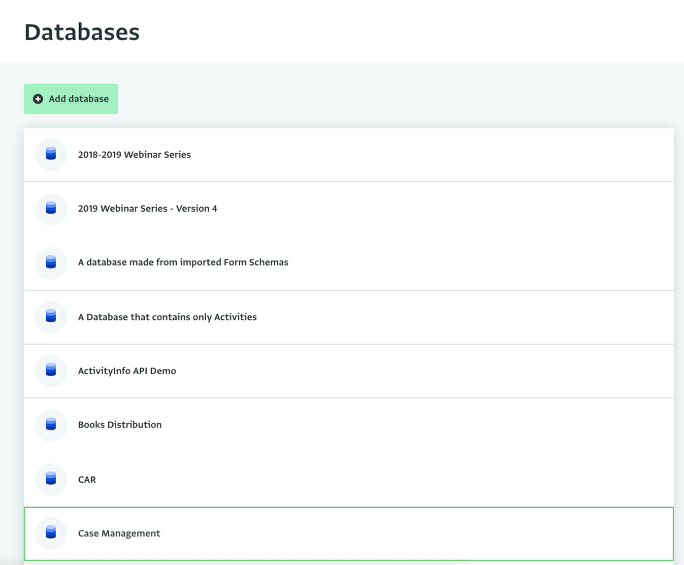
- Haga clic en el botón "Exportar" para desplegar el menú Exportar.
- En el menú, haga clic en "Exportar todas las cantidades en una sola tabla" para seleccionarlo.
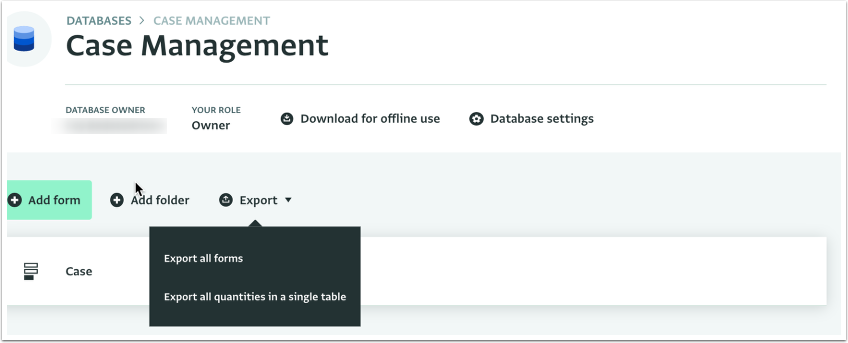
- Cuando su Base de datos se haya exportado con éxito, haga clic en el archivo descargado para abrir el contenido de la exportación.